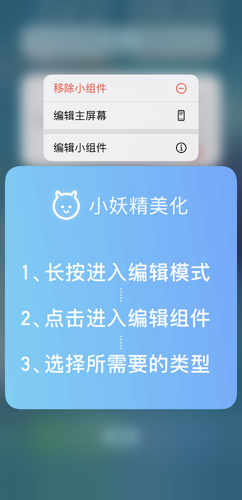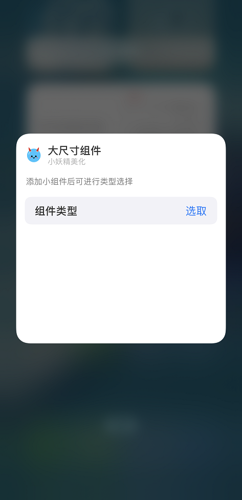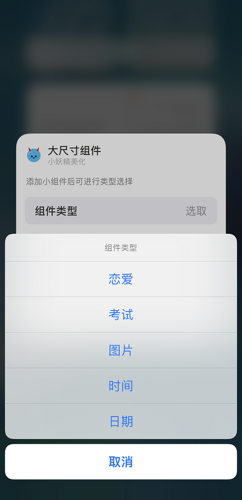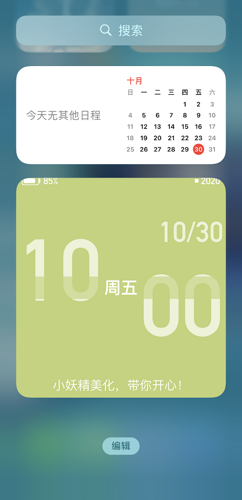1.在打开APP后,点击上方的“倒计时”,选择分类后填入名字,设置好日期,完成计时的创建。
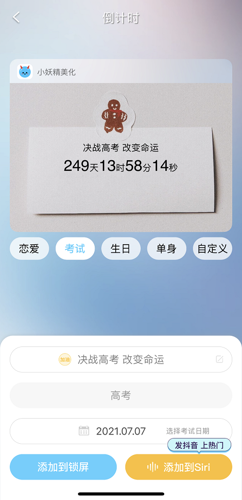
2.返回主界面后,点击“桌面组件”,选择组件的大小、显示的文案、颜色和背景。
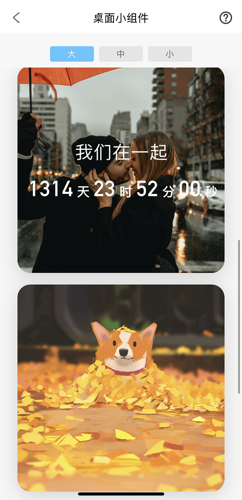
*能够选择的组件包括天气、日期、时间、恋爱、图片与考试。
3.全部设置完成后返回到手机桌面,开始设置小组件。
ios12、ios13设置方法:
向左滑动屏幕,直到看到主屏幕并无法滑动为止。
然后点击下方的编辑按键,进入添加小组件的界面。
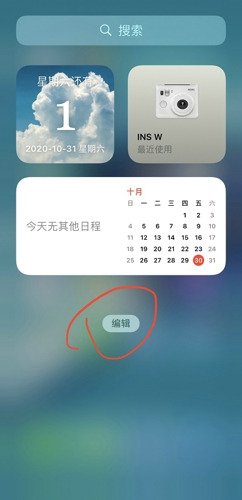
把小妖精美化添加到你的组件里并保存即可将其显示在桌面上了。
ios14设置方法:
回到桌面后,长按桌面空白处,点击左上角出现的“+”号键,在搜索框输入“小妖精美化”进行搜索。
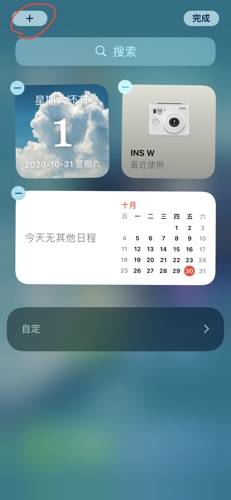
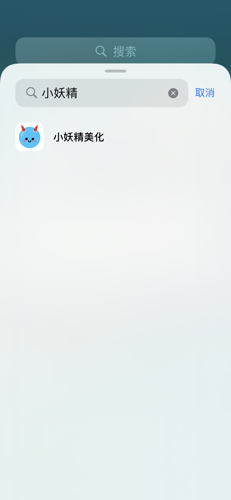
选择小妖精美化后,设置小组件的样式,目前有小、中、大三种样式供用户设置。
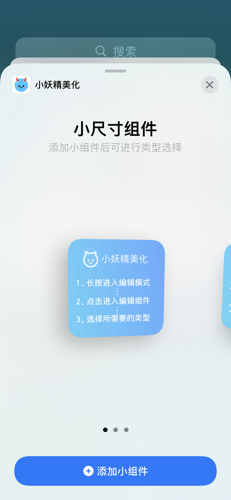
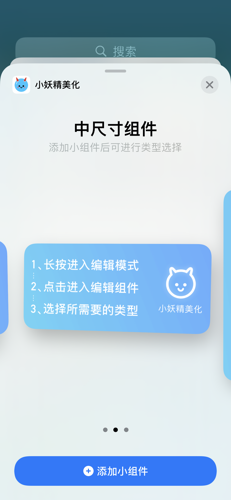
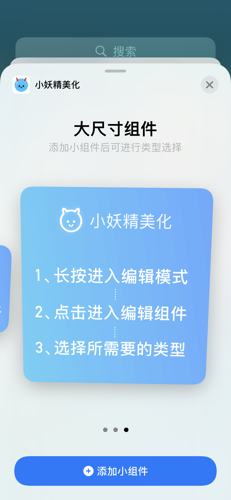
在设置好之后,长按小妖精美化组件,点击“编辑小组件”设置组件的内容。在设置好之后我们就将其成功显示在桌面上了。